Ideiglenes e-mail címek létrehozása a Mail.Ru mailben
Az „Anonymizer” funkció megjelent a Mail.Ru portál levelezőszolgáltatásának beállításaiban. Ezzel létrehozhat egy ideiglenes e-mail címet és használhatja
- különböző nem megbízható fórumokon és webhelyeken,
- kuponszolgáltatásban,
- vagy kétes, megbízhatatlan webáruházakban,
- valamint valami eladási hirdetés feladásakor (potenciális vásárlókkal való kommunikációhoz) stb.
Ezután, ha az ideiglenes e-mailre már nincs szükség, könnyen törölhető.
Az Anonymizer Mail.ru egy olyan szolgáltatás, amellyel ideiglenes postafiókokat hozhat létre a Mail.ru fő, állandó postafiókjában.
Ideiglenes e-mail címek generátora a fő mail.ru leveleken belül.
Hogyan hozzunk létre egy ideiglenes mail.ru-t
6 lépés után létrehozhat egy eldobható postafiókot (más szóval ideiglenes mail ru):
1) el kell mennie a postafiókjába, a mail ru hivatalos webhelyére:
2) adja meg felhasználónevét, jelszavát,
3) kattintson a felhasználónevére a jobb felső sarokban. Megnyílik egy menü, amelyben a „Levelezési beállítások” elemre kell kattintania (2 az 1. ábrán):
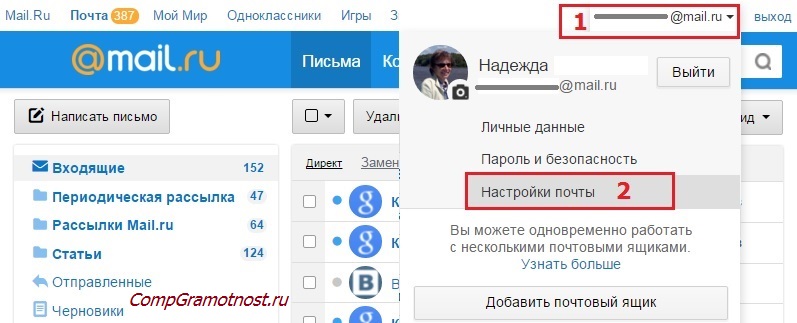
Rizs. 1 Hol vannak a Mail beállításai a Mail.ru mezőben
4) A "Mail Settings" menü végén válassza ki az "Anonymizer" elemet (1 a 2. ábrán):
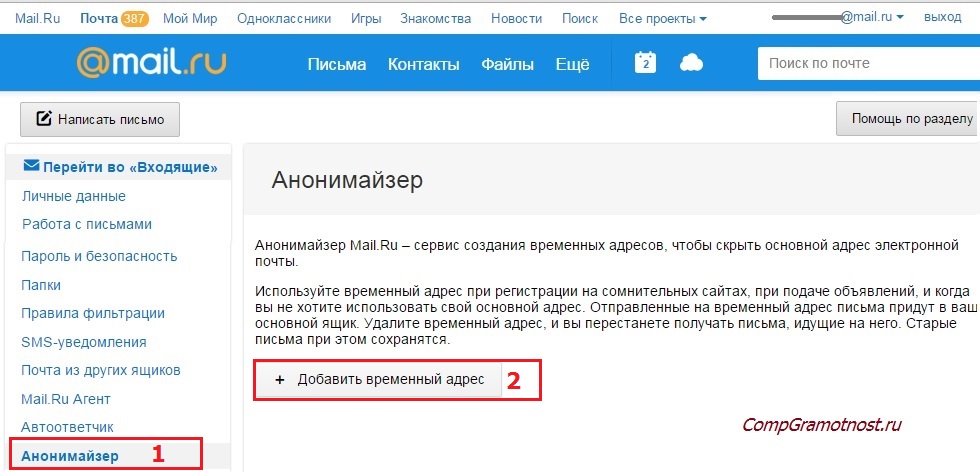
Rizs. 2 Anonimizáló: Adjon hozzá egy ideiglenes címet a Mail.ru webhelyhez
5) A megnyíló „Anonymizer” űrlapon kattintson az „Ideiglenes cím hozzáadása” gombra (2 a 2. ábrán).
6) Megjelenik az "Ideiglenes cím létrehozása" ablak (3. ábra):
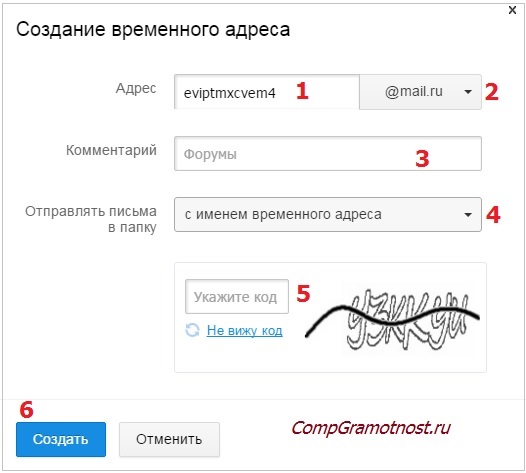
Rizs. 3 Ideiglenes cím létrehozása a Mail ru mail számára
Ha ideiglenes e-mailt szeretne létrehozni a Mail.ru levelei között, a következő marad:
- ábrán 1. 3 - fogadja el az ideiglenes mail.ru levél javasolt nevét, vagy adja meg címét (természetesen, feltéve, hogy ezt a nevet korábban más felhasználók nem foglaltak el).
- ábrán 2. 3 - ért egyet a levelezési domainnel (azaz mail.ru), vagy kattintson a kis háromszögre, és válasszon egy másik domaint a javasolt listából: inbox.ru, list.ru vagy bk.ru.
- ábrán 3. 3 - kívánatos, de nem szükséges, hogy megjegyzést írjon magának, hogy ne felejtse el, miért jött létre valamiféle e-mail.
- ábrán 4. 3 – válassza ki a mappát, ahová a beérkező leveleket gyűjti. Alapértelmezés szerint létrejön egy azonos nevű mappa (ugyanaz a név, mint az ideiglenes levelek), de kiválaszthat egy mappát a Mail.Ru postafiókjában már meglévő mappák közül.
- ábrán 5. 3 - írja be a képen látható kódot. Ha a kód homályos, nehezen látható, kattintson a "Nem látom a kódot" linkre.
- ábrán a 6. 3 - kattintson a "Létrehozás" gombra.
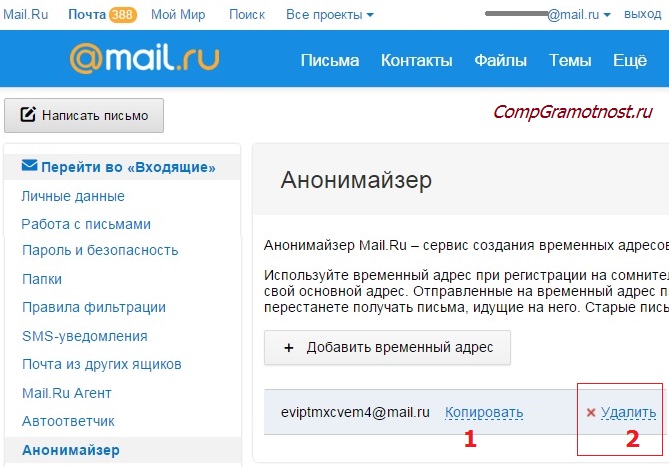
Rizs. 4 Ideiglenes levelek másolása és törlése Mile ru.
ábrán látható módon. 4, ideiglenes e-mail létrehozva - [e-mail védett]
Az ideiglenes doboz használata
Az ideiglenes e-maillel szemben kattintson a "Másolás" gombra (1. a 4. ábrán), majd az ideiglenes e-mailt a vágólapra másolja, azaz a számítógép ideiglenes memóriájába helyezi. Felhívom a figyelmet, hogy a „Másolás” gomb (és a „Törlés” gomb) csak akkor jelenik meg („felugrik”), ha az egérmutatót az ideiglenes levél neve fölé viszi.
Most menjen oda, ahol meg kell adnia ezt az ideiglenes levelet, helyezze oda a kurzort, és nyomja meg a Ctrl + V billentyűket (a vágólapra másolt beillesztéséhez). Ezt követően egy ideiglenes e-mail kerül oda, ahol a regisztrációhoz vagy valami máshoz kell.
Hasznos pontok
Sok ilyen ideiglenes dobozt létrehozhat. A lényeg az, hogy később maga a felhasználó ne keveredjen össze bennük.
Emlékeztetni kell arra, hogy az összes ideiglenes postafiók csak a fő Mail.ru postafiókon keresztül érhető el. Más szóval, csak akkor férhet hozzá az ideiglenes fiókokhoz, ha belép a fő fiókjába. Ideiglenes postafiókok csak a fő mail.ru mail bejelentkezési nevével és jelszavával érhetők el. Körülbelül így jutunk be a házunkba: először a folyosóra, és csak azután juthatunk be a többi helyiségbe.
Az ideiglenes levél létrehozása után lépjen a fő mail.ru levelére. Itt egy új mappát kell találnia (5. ábra), amelynek neve megegyezik az ideiglenes levéllel. Hasonlítsa össze a mappa nevét az ábrán. 5. ábrán a korábban létrehozott ideiglenes e-mail nevével. 4. Látható, hogy a nevek egyeznek.
Új mappában érkezett további információkat tartalmazó levelet nyithat meg. Ennek a következő címe lesz: „Létrehozott egy ideiglenes címet. A Mail.ru azt javasolja, hogy olvassa el ezt a levelet.
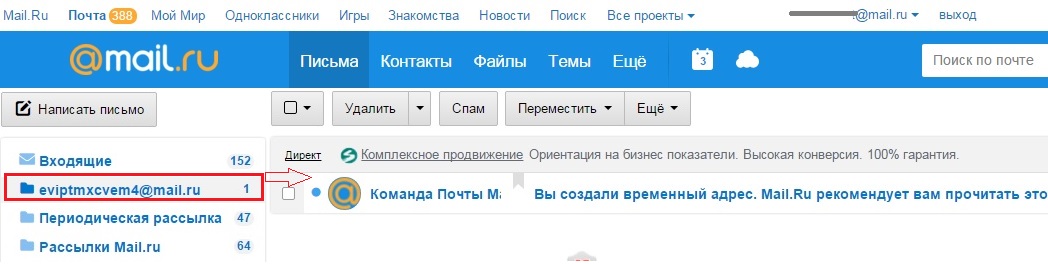
Rizs. 5 Mappa új ideiglenes levelekkel a Mail.ru a fő postafiókban
Mire jók az ideiglenes dobozok? Természetesen az a tény, hogy eltávolíthatók. Ebben az esetben a fő postafiók épségben marad.
Az ideiglenes mail.ru levelek törlése
Az ideiglenes levelek törlése után a levelek nem érkeznek, de a régi levelek a mappában maradnak.
Az ideiglenes levelek törléséhez kövesse a fent leírt lépéseket, itt megismétlem őket:
- be kell írnia a fő mail.ru fiókot a fő e-mailből származó bejelentkezési név és jelszó megadásával,
- kattintson a bejelentkezési adataira, vagyis az e-mail címére (1. ábra),
- lépjen a "Levelezési beállítások" elemre,
- kattintson az "Anonimizáló" elemre (2. ábra),
- vigye az egeret a törölni kívánt ideiglenes levél fölé. Csak ezután jelennek meg a "Másolás" és a "Törlés" hivatkozások,
- kattintson a "Törlés" linkre (2 a 4. ábrán) az ideiglenes e-maillel szemben, amelyre már nincs szükség.
Egyéb módszerek ideiglenes e-mailekhez
Gyakran előfordul, hogy valamely erőforráson való regisztráció után tolakodó levelek érkeznek. A Mail.Ru mail spamszűrői nem mindig felelnek meg a funkciójuknak. Az Anonymizer Mile ru segít kompenzálni ezt a hiányosságot. Bár elvileg ebben a funkcióban nincs újdonság.
Régóta vannak források ideiglenes e-mailek létrehozására, például:
- 10minutemail.com (részletek),
- mailinator.com.
Az egyetlen különbség az, hogy a Mail.Ru az ideiglenes e-mailt kombinálta a fő levelezési szolgáltatással. A fő doboz most már csak valós személyekkel folytatott levelezésre használható.
Hogyan lehet törölni a mail.ru fő levelet
Egy ideiglenes mail.ru postafiók gond nélkül törölhető, ezért ideiglenes. De a fő mail.ru postafiókkal alaposan át kell gondolni, és emlékezni kell mindenre, ami kapcsolatba hozható vele: a rossz kivételével később (sajnos gyakran csak törlés után) jó és értékes egyaránt megtalálható.
Az a tény, hogy a fő mail.ru levél törlése után lehetőség nyílik ennek a levélnek a bejelentkezési adatainak (nevének) visszaállítására. Sajnos az összes olyan információ, amelyet korábban ebben a levélben tárolt, és amely ehhez a fiókhoz volt társítva, már nem állítható vissza. Ezért a fő mail.ru cím törlése előtt szüksége van azokra, amelyek ehhez a fiókhoz vannak kötve, mert a törlés után az ezekből a projektekből származó összes információ elveszik anélkül, hogy vissza lehetne állítani.
Ha határozott döntése van a mail.ru fő postafiókjának törlése mellett, és hozzáfér a postafiókhoz (azaz ismeri az e-mail bejelentkezési nevét és jelszavát), akkor írja be a hivatkozást a böngésző címsorába:
A törléshez meg kell adnia egy e-mail nevet, jelszót, meg kell adnia a törlés okát. Ezt követően a mail.ru postafiók törlődik az összes információval és az ehhez az e-mailhez társított projektekkel együtt.
P.S. A számítógépes ismeretekkel kapcsolatos egyéb anyagok kiválóak ehhez a cikkhez:
A számítógépes ismeretekkel kapcsolatos naprakész cikkeket közvetlenül a postaládájába kaphatja.
Már több 3000 előfizető














